Урок 3.5. Использование программы Почта Windows
Урок 3.5. Использование программы Почта Windows
Окно программы Почта Windows
Рабочее окно программы Почта Windows обычно разделено на несколько частей (рис. 3.23).
? Меню и панель инструментов. В меню содержатся все команды программы. Если подвести указатель мыши к одной из них, то в строке состояния появится описание выбранной команды. Панель инструментов содержит кнопки для наиболее часто выполняемых задач. При необходимости вы можете добавить или удалить кнопки, а также изменить их внешний вид. Для этого щелкните правой кнопкой мыши на любой кнопке панели инструментов и в появившемся меню выберите пункт Настройка.
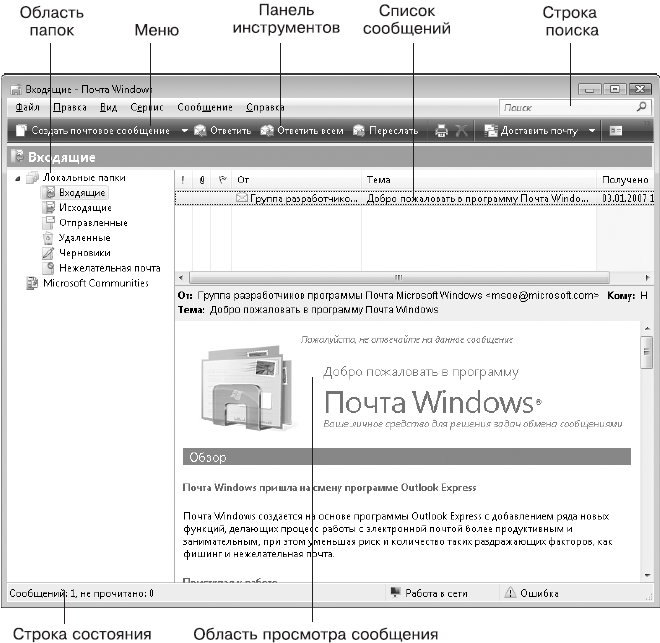
Рис. 3.23. Окно программы Почта Windows
? Область папок. Здесь содержится иерархический список папок, в которых хранятся электронные сообщения. Назначение основных папок следующее:
• Входящие – в эту папку помещаются все адресованные вам письма, которые были получены с почтового сервера;
• Исходящие – здесь временно находятся письма, готовые к отправке; для немедленной отправки всех сообщений из папки Исходящие щелкните на кнопке Доставить почту;
• Отправленные – в эту папку попадают ваши письма, которые были успешно отправлены;
• Удаленные – при удалении сообщений из других папок они будут помещены в эту папку, которая является своеобразной Корзиной для писем;
• Черновики – в данной папке вы можете хранить незавершенные письма;
• Нежелательная почта – в эту папку помещаются сообщения, которые программа определяет как нежелательные (спам).
Кроме указанных служебных папок, вы можете создать свои. Для этого достаточно щелкнуть правой кнопкой мыши на названии одной из папок и в контекстном меню выбрать пункт Создать папку.
? Список сообщений. Этот список находится в правой части окна программы и отображает содержимое текущей папки. Для сортировки сообщений по одному из полей щелкните кнопкой мыши на названии соответствующего столбца.
? Область просмотра сообщения. Щелкнув кнопкой мыши на любом сообщении из списка, вы можете увидеть его содержимое в области просмотра, которая находится в нижней части окна программы.
? Строка поиска. Позволяет быстро найти сообщения, в которых встречается введенное вами слово или фраза.
Для настройки внешнего вида Почты Windows выполните команду Вид ? Раскладка. В появившемся окне вы можете включать или отключать отдельные элементы, а также изменять расположение области просмотра сообщений.
Более 800 000 книг и аудиокниг! 📚
Получи 2 месяца Литрес Подписки в подарок и наслаждайся неограниченным чтением
ПОЛУЧИТЬ ПОДАРОКДанный текст является ознакомительным фрагментом.
Читайте также
4.5. Почта Windows
4.5. Почта Windows Расположение: %programfiles%Windows MailWinMail.exe.Пусть вас не смущает новое название почтового клиента. В операционной системе Windows Vista было решено переименовать стандартный почтовый клиент Outlook в Почта Windows. Несмотря на это и на новый интерфейс почтового клиента, работа с
Почта Windows
Почта Windows Программа Почта Windows связана с Интернетом и предназначена для обмена электронными сообщениями, то есть приема и передачи электронной почты и подключения каналов новостей и электронных конференций (рис. 9.6). Рис. 9.6. Окно программы Почта WindowsЛюбой пользователь
Почта Windows
Почта Windows Электронная почта (e-mail) – популярнейший сервис, который дает возможность пользователям обмениваться текстовыми сообщениями и файлами через Интернет. Чтобы воспользоваться ею, необходимо создать собственный электронный ящик на одном из почтовых серверов, а
Урок 13 Почта, сэр!
Урок 13 Почта, сэр! «Папа, не пей!» – дети капитана Гранта. Письмо в бутылке Электронная почта перевернула нашу жизнь. Расстояний как таковых (в масштабах планеты) просто не стало. Если раньше письма, например в Австралию, шли около месяца (и даже дольше), то сейчас
Почта Windows (Outlook Express)
Почта Windows (Outlook Express) Можно как угодно относиться к программам Microsoft вообще и к Internet Explorer в частности, но даже самые заядлые скептики признают, что Outlook Express – очень хорошая программа.Напомним, что в более ранних версиях Internet Explorer работа с почтой и новостями была разделена, и
Урок 15 Почта Windows
Урок 15 Почта Windows В этом уроке мы познакомимся с почтовой программой — Почтой Windows. И для начала – несколько слов по поводу того, зачем нужны почтовые программы.Это очень полезная штука. Если у вас настроена почтовая программа, то она может сама залезть в ваш почтовый ящик,
Урок № 3. Запуск программы
Урок № 3. Запуск программы После того как программа установлена, в меню Пуск будет создана ее программная группа. Для запуска программы предназначена команда 1С Предприятие. Рекомендуется для удобства работы вывести ярлык запуска на рабочий стол, используя для этого
Урок 8. Использование переменных
Урок 8. Использование переменных Переменные представляют собой поименованные области памяти, содержащие какую-либо информацию, такую как числа или последовательность символов. Например, вы можете создать переменную и поместить в нее число 5. Если вы прибавите к данной
4.2. Почта Windows
4.2. Почта Windows Одной из наиболее популярных почтовых программ является Почта Windows. В этом разделе будут описаны трюки, позволяющие производить нестандартную настройку данного приложения.Но перед этим следует заметить, что запуск программы Почта Windows будет запрещен, если
Заставка Почта Windows
Заставка Почта Windows C помощью реестра можно управлять отображением заставки, которая появляется на экране при запуске Почта Windows. Для этого в разделе реестра HKEY_CURRENT_USERSoftwareMicrosoftWindows Mail необходимо создать REG_DWORD-параметр NoSplash. Если параметру присвоено значение 0, то при
Почта Windows как она есть
Почта Windows как она есть Итак, почтовый ящик (учетную запись) вы настроили, можно запускать программу для работы с электронной почтой. Не особо выдумывая, программисты назвали ее Почта Windows .Окно программыЧто? Вы хотите сразу запустить Почту Windows , а не возиться с настройкой
7.1. Outlook Express. Почта Windows. Почта Windows Live. Возможности программ
7.1. Outlook Express. Почта Windows. Почта Windows Live. Возможности программ Электронная почта — одна из самых популярных служб Интернета на сегодняшний день. Миллионы людей пишут друг другу электронные письма, которые почти мгновенно доставляются адресату через Интернет. Такая почта
7.2.2. Настройка почтового ящика в программе Почта Windows (Windows Vista)
7.2.2. Настройка почтового ящика в программе Почта Windows (Windows Vista) В программе Почта Windows почтовый ящик настраивается аналогичным образом. Откройте меню опций Сервис и выберите пункт Учетные записи. В открывшемся окне (рис. 7.9) нажмите кнопку Добавить. В открывшемся окне
7.2.3. Настройка почтового ящика в программе Почта Windows Live (Windows 7)
7.2.3. Настройка почтового ящика в программе Почта Windows Live (Windows 7) Чтобы добавить учетную запись почты Windows Live, щелкните на ссылке Добавить учетную запись в рабочем окне программы (см. рис. 7.3). В открывшемся окне (рис. 7.10) введите адрес электронной почты, пароль и отображаемое
Урок 3.4. Электронная почта. Создание и настройка почтовых ящиков
Урок 3.4. Электронная почта. Создание и настройка почтовых ящиков Общие сведения об электронной почте Электронная почта – одна из наиболее давних и популярных услуг Интернета. Она позволяет пользователям Сети обмениваться текстовыми сообщениями и пересылать файлы
Окно программы Почта Windows
Окно программы Почта Windows Рабочее окно программы Почта Windows обычно разделено на несколько частей (рис. 3.23).? Меню и панель инструментов. В меню содержатся все команды программы. Если подвести указатель мыши к одной из них, то в строке состояния появится описание выбранной